কীভাবে কোনও জেপিইজি ফাইলের আকার পরিবর্তন করবেন
লেখক:
Laura McKinney
সৃষ্টির তারিখ:
4 এপ্রিল 2021
আপডেটের তারিখ:
24 জুন 2024

কন্টেন্ট
- পর্যায়ে
- পদ্ধতি 1 একটি ওয়েবসাইট ব্যবহার করুন
- পদ্ধতি 2 উইন্ডোজ মধ্যে পেইন্ট ব্যবহার
- পদ্ধতি 3 ম্যাক ওএস এক্সে পূর্বরূপ ব্যবহার করুন
- পদ্ধতি 4 একটি আইফোন, আইপ্যাড, বা আইপড টাচ ব্যবহার করুন
- পদ্ধতি 5 একটি Android ডিভাইস ব্যবহার করুন
আপনাকে যদি এক বা এক ওয়েবসাইটে একাধিক ছবি প্রেরণ করতে হয় তবে জাইপিজি ফাইলগুলির আকার পরিবর্তন করা কার্যকর হতে পারে। কোনও চিত্র পরিবর্তন করা সর্বদা তার গুণাগুণটি কিছুটা হ্রাস করে এবং এর মূল আকারের বাইরে এটিকে সর্বদা বাড়িয়ে তোলে এটি পিক্সেলাইটে পরিণত হয়। আপনি ফ্রি ওয়েবসাইটগুলিতে, আপনার কম্পিউটারের ফ্রি ইমেজ এডিটিং সরঞ্জাম সহ বা আপনার মোবাইল ডিভাইসে ফ্রি অ্যাপসের সাহায্যে ফটোগুলি পুনরায় আকার দিতে পারেন।
পর্যায়ে
পদ্ধতি 1 একটি ওয়েবসাইট ব্যবহার করুন
-

চিত্রগুলি পুনরায় আকার দিতে একটি সাইটে যান। জেপিইজি ফাইলগুলি সহ চিত্রগুলি দ্রুত ডাউনলোড এবং পুনরায় আকার দেওয়ার ক্ষমতা সহ অনেকগুলি ওয়েবসাইট রয়েছে।উপলব্ধ বিভিন্ন বিকল্প দেখতে "রিসাইজ জেপিইজি" সন্ধান করুন। কম্পিউটার বা মোবাইল ডিভাইস ব্যবহার করার চেয়ে ওয়েবসাইট ব্যবহার করা আরও কার্যকর। সর্বাধিক জনপ্রিয় কয়েকটি সাইটের মধ্যে রয়েছে:- picresize.com
- resizeyourimage.com
- resizeimage.net
-

আপনি পুনরায় আকার দিতে চান এমন JPG ফাইলটি ডাউনলোড করুন। বেশিরভাগ সাইট আপনাকে প্রায় কোনও ধরণের চিত্র ফাইল ডাউনলোড করার অনুমতি দেয়। বাটনে ক্লিক করুন একটি ফাইল চয়ন করুন, একটি ছবি আপলোড করুন অথবা খোলা আপনি আপনার কম্পিউটারে পুনরায় আকার দিতে চান ফাইলটি নির্বাচন করতে।- আপনি যে চিত্রটি পুনরায় আকার দিতে চান তা যদি অন্য ওয়েবসাইটে থাকে তবে এটির আকার পরিবর্তন করতে পারেন এমন সাইটে এটি আপলোড করার আগে এটি আপনার কম্পিউটারে ডাউনলোড করুন।
-
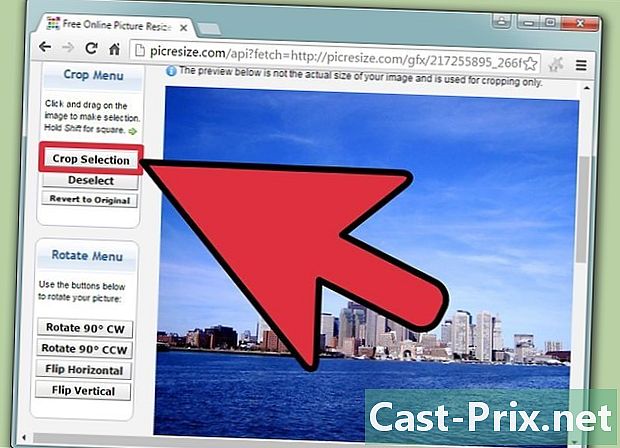
চিত্রটির আকার পরিবর্তন করুন। ছবির আকার পরিবর্তন করতে উত্সর্গীকৃত নিয়ন্ত্রণগুলি ব্যবহার করুন। প্রতিটি ওয়েবসাইট একটি চিত্রের আকার সামঞ্জস্য করতে কমান্ডের বিভিন্ন সেট সরবরাহ করে। চূড়ান্ত ফলাফলটি সামঞ্জস্য করতে আপনাকে কোনও বাক্স ক্লিক করতে এবং টেনে আনতে বা স্লাইডার ব্যবহার করতে হতে পারে। আপনি যে চিত্রটি পেতে চান তার সঠিক মাত্রাগুলি প্রবেশ করতেও হতে পারে।- মূলটির তুলনায় কোনও চিত্রের আকার বাড়ানো কম মানের ফলাফলের ফলস্বরূপ।
-

একটি সংকোচনের স্তর নির্বাচন করুন (সম্ভব হলে)। কিছু ওয়েবসাইট সংকোচনের স্তর সেট করার সম্ভাবনা দেয়। উচ্চ সংকোচনের ফলে একটি ছোট ফাইল আকার দেয়, তবে চিত্রের নিম্নমানও রয়েছে। চূড়ান্ত মানের পরিবর্তন করতে একটি স্লাইডার বা ড্রপ-ডাউন মেনু দেখুন। সমস্ত ওয়েবসাইট এই ধরণের বিকল্প দেয় না। -
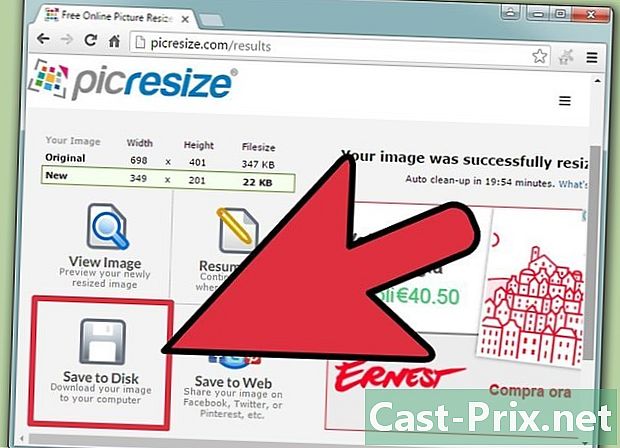
আকার পরিবর্তনকৃত চিত্রটি ডাউনলোড করুন। নতুন চিত্রের আকার এবং মানটি সেট হয়ে গেলে আপনি এটি পুনরায় আকার এবং আপলোড করতে পারেন। প্রক্রিয়া শুরু করতে "আকার পরিবর্তন করুন" বোতামে ক্লিক করুন। আপনার কম্পিউটারে ফাইল ডাউনলোড করার আগে পরিবর্তনগুলির একটি ওভারভিউ স্ক্রিনে প্রদর্শিত হবে।- আপনি যখন আকার পরিবর্তনকৃত চিত্রটি ডাউনলোড করবেন তখন নিশ্চিত হয়ে নিন যে আসলটি ওভাররাইট করা হয়নি। আপনি যদি ফলাফলটিতে সন্তুষ্ট না হন তবে এটি আপনাকে ফিরে যেতে এবং কিছু জিনিস পরিবর্তনের অনুমতি দেবে।
পদ্ধতি 2 উইন্ডোজ মধ্যে পেইন্ট ব্যবহার
-

চিত্র ফাইলের একটি অনুলিপি তৈরি করুন। পেইন্টে আপনার চিত্রটির আকার পরিবর্তন করার আগে এর একটি অনুলিপি তৈরি করুন যাতে আপনি আসলটি হারাবেন না। আপনি ফলাফলের সাথে সন্তুষ্ট না হলে এটি আপনাকে প্রক্রিয়াটি পুনরায় আরম্ভ করার অনুমতি দেবে।- চিত্র ফাইলটির একটি অনুলিপি তৈরি করতে, এটিতে ডান ক্লিক করুন এবং নির্বাচন করুন কপি। একই ফোল্ডারের খালি জায়গায় ডান ক্লিক করুন এবং নির্বাচন করুন পেস্ট করুন ছবিটির একটি অনুলিপি তৈরি করতে।
-

চিত্রটি পেইন্টে খুলুন। উইন্ডোজের প্রতিটি সংস্করণের জন্য পেইন্ট একটি ফ্রি চিত্র সম্পাদক। ফাইলটিতে রাইট ক্লিক করুন এবং নির্বাচন করুন পরিবর্তন পেইন্ট এ খুলতে। -

পুরো চিত্রটি নির্বাচন করুন। পুরো চিত্রটির আকার পরিবর্তন করতে, কীগুলি টিপুন জন্য ctrl+একজন। আপনি ক্লিক করতে পারেন নির্বাচন করা ট্যাবে স্বাগত এবং চয়ন করুন সমস্ত নির্বাচন করুন। আপনি দেখতে পাবেন ইমেজটির চারপাশে একটি বিন্দুযুক্ত লাইন। -

ক্লিক করুন পুনরায় আকার দেওয়ার. বোতামটি ট্যাবে রয়েছে স্বাগততবে আপনি টিপতে পারেন জন্য ctrl+ওয়াট। জানালা আকার পরিবর্তন এবং কাত করুন খুলবে। -

চিত্রটির আকার পরিবর্তন করুন। ক্ষেত্র ব্যবহার করুন পুনরায় আকার দেওয়ার ছবির আকার পরিবর্তন করতে। আপনি এটি শতাংশ দ্বারা বা পিক্সেল দ্বারা পরিবর্তন করতে পারেন। আপনি যদি পিক্সেল নির্বাচন করেন তবে আপনি যে চিত্রটি পেতে চান তা সঠিক আকারে প্রবেশ করতে সক্ষম হবেন। আসলটির চেয়ে বড় কোনও চিত্র পেতে আপনি 100 শতাংশের বেশি শতাংশ প্রবেশ করতে পারেন।- ডিফল্টরূপে পেইন্টটি মূল দিক অনুপাত ধরে রাখে এবং এক ক্ষেত্রের মান পরিবর্তন করে অন্য ক্ষেত্রে স্বয়ংক্রিয়ভাবে মান পরিবর্তন করে। এটি আপনাকে প্রসারিত বা চূর্ণ ইমেজ সহ শেষ থেকে বাঁচায়। আপনি বাক্সটি আনচেক করতে পারেন অনুপাত রাখুন অনুভূমিক ক্ষেত্র এবং উল্লম্ব ক্ষেত্রের মানগুলি স্বাধীনভাবে সেট করতে।
- কোনও চিত্রের আসল আকারের বাইরে আকার দেওয়ার ফলে বড় আকারের দৃশ্যমান পিক্সেল হবে in
-

ক্লিক করুন ঠিক আছে. ক্লিক করুন ঠিক আছে চূড়ান্ত ফলাফল দেখতে। আপনার বর্ণিত মানগুলির উপর ভিত্তি করে চিত্রটিকে পুনরায় আকার দেওয়া হবে। পেইন্ট একটি পূর্বরূপ প্রস্তাব করে না এবং এগুলি দেখার জন্য আপনাকে অবশ্যই পরিবর্তনগুলি প্রয়োগ করতে হবে।- আপনি যদি ফলাফলটির সাথে সন্তুষ্ট না হন তবে টিপুন জন্য ctrl+জেড আপনার করা পরিবর্তনগুলি পূর্বাবস্থায়িত করতে। আপনি উইন্ডোর একেবারে শীর্ষে বাতিল বোতামটি ক্লিক করতে পারেন।
-

ক্যানভাসের প্রান্তগুলি টানুন। আকার পরিবর্তনকৃত চিত্রের আকারের সাথে মিল করতে ক্যানভাসের প্রান্তগুলি টানুন। ক্যানভাসের চারপাশের বাক্সগুলিতে ক্লিক করুন এবং অতিরিক্ত স্থানটি পুনরায় আকার দিতে এবং সরাতে তাদের টেনে আনুন। -

আপনার পুনরায় আকারিত চিত্রটি সংরক্ষণ করুন। চিত্রের নতুন আকারের সাথে সন্তুষ্ট হয়ে গেলে, পরিবর্তনগুলি সংরক্ষণ করুন। নির্বাচন করা হিসাবে সংরক্ষণ করুন ট্যাবে ফাইল এবং চয়ন করুন জেপিইজি চিত্র। আপনাকে কেবল ফাইলটির নাম পরিবর্তন করতে হবে এবং একটি ব্যাকআপ ফোল্ডার বেছে নিতে হবে।
পদ্ধতি 3 ম্যাক ওএস এক্সে পূর্বরূপ ব্যবহার করুন
-

আপনার চিত্র ফাইলের একটি অনুলিপি তৈরি করুন। মূল চিত্রটির আকার পরিবর্তন করার আগে এটির ব্যাকআপ তৈরি করা সর্বদা সেরা best যদি কিছু ভুল হয়ে যায় বা আপনি ফলাফলটি পছন্দ না করেন তবে এটি আপনাকে আবার শুরু করার অনুমতি দেয়। চিত্র ফাইল নির্বাচন করুন, টিপুন ক্রম+সি তারপর ক্রম+ভী একই ফোল্ডারে একটি অনুলিপি তৈরি করতে। -
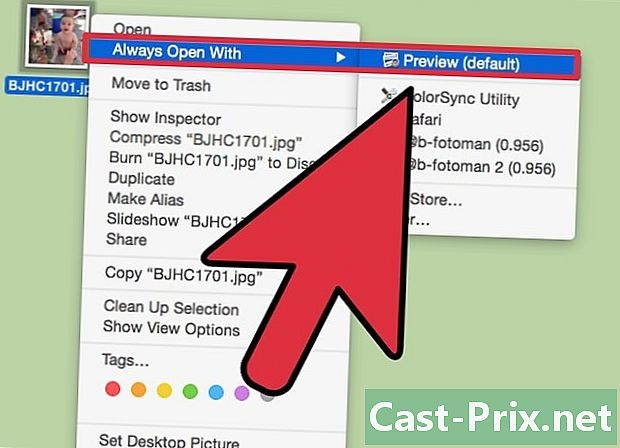
পূর্বরূপে চিত্রটি খুলুন। আপনি যখন ফাইলে ডাবল ক্লিক করেন তখন প্রাকদর্শন সাধারণত ডিফল্টরূপে চালু হয়, তবে চিত্রটি যদি অন্য কোনও অ্যাপ্লিকেশনটিতে খোলে, এটিতে ডান ক্লিক করুন এবং নির্বাচন করুন সাথে খুলুন তারপর জরিপ. -

মেনুতে ক্লিক করুন সরঞ্জাম. মেনুতে ক্লিক করুন সরঞ্জাম এবং নির্বাচন করুন আকার সামঞ্জস্য করুন। একটি নতুন উইন্ডো যেখানে আপনি চিত্রটির আকার পরিবর্তন করতে পারবেন তা খুলবে। -

ড্রপ-ডাউন মেনুতে ক্লিক করুন। আপনি যে ইউনিটটি ব্যবহার করতে চান তা নির্বাচন করতে ড্রপ-ডাউন মেনুতে ক্লিক করুন। আপনি "পিক্সেল", "শতাংশ" এবং কিছু অন্যান্য ইউনিট চয়ন করতে পারেন। পিক্সেল আপনাকে পুনরায় আকারিত চিত্রের সঠিক আকার সেট করতে দেয়। -
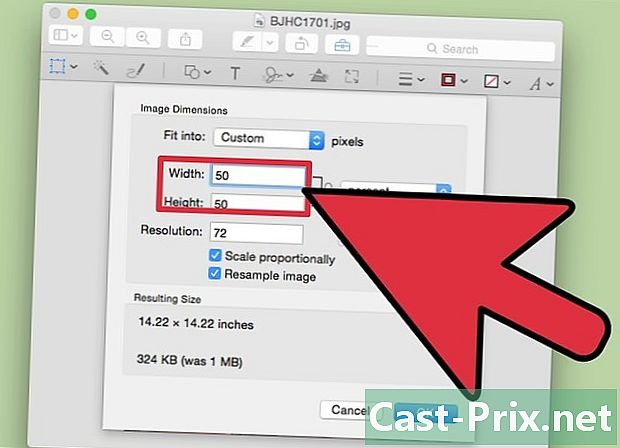
চিত্রটির নতুন মাত্রা প্রবেশ করান। আপনি যে চিত্রটি পেতে চান তার নতুন প্রস্থ বা উচ্চতা লিখুন। 2 টি ক্ষেত্র লিঙ্কযুক্ত এবং একটিকে সংশোধন করা হলে ফাইলের অনুপাতগুলি সঠিক রাখতে অন্য একটিকেও সংশোধন করা হবে। এটি আপনাকে প্রসারিত বা চূর্ণ ইমেজ সহ শেষ থেকে বাঁচায়। বাক্সটি আনচেক করে আপনি এই বিকল্পটি অক্ষম করতে পারেন আনুপাতিক স্কেল. -

নতুন ফাইলের আকার পরীক্ষা করুন। আপনি পরিবর্তনগুলি প্রয়োগ করার আগে, আপনি নতুন আকারটি দেখতে পাবেন যা উইন্ডোর নীচে আপনার আকার পরিবর্তন করা ফাইলটিকে করে। আপনি যদি নিজের ইমেজটি কোনও অনলাইন পরিষেবাদি দ্বারা বা এটিতে প্রেরণের জন্য আকার পরিবর্তন করেন তবে এই তথ্যটি কার্যকর। -
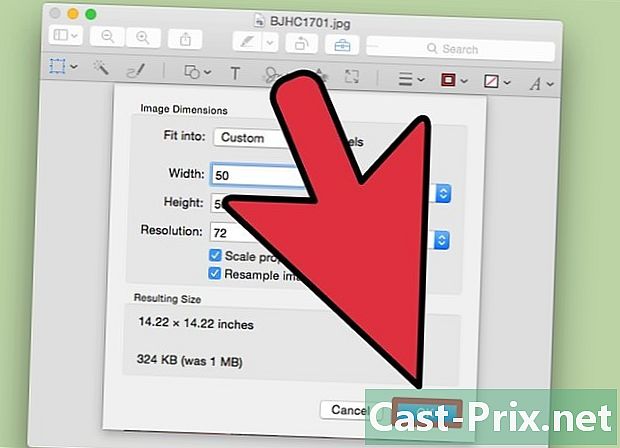
ক্লিক করুন ঠিক আছে. ক্লিক করুন ঠিক আছে পরিবর্তনগুলি প্রয়োগ করতে। আপনার প্রবেশ করা সেটিংস অনুসারে চিত্রটির আকার পরিবর্তন করা হবে। আপনি যদি ফলাফলটির সাথে সন্তুষ্ট না হন তবে টিপুন ক্রম+জেড পরিবর্তনগুলি পূর্বাবস্থায় ফেরাতে এবং ফাইলের মূল মাত্রায় ফিরে যেতে। -

আপনার ফাইল সংরক্ষণ করুন। আপনি যদি ফলাফলটির সাথে সন্তুষ্ট হন তবে আপনার করা পরিবর্তনগুলি সংরক্ষণ করুন। মেনুতে ক্লিক করুন ফাইল তারপর নথি .
পদ্ধতি 4 একটি আইফোন, আইপ্যাড, বা আইপড টাচ ব্যবহার করুন
-
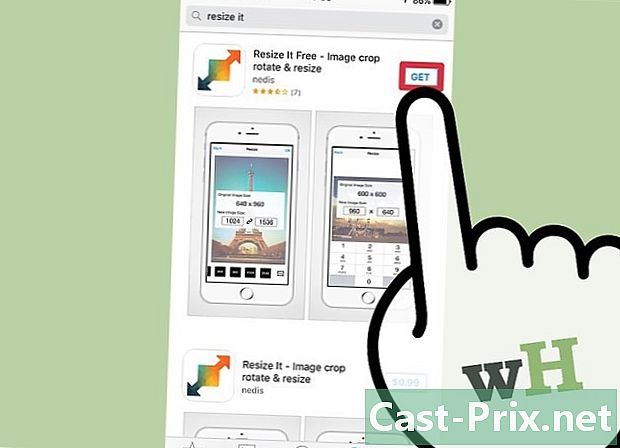
চিত্রগুলিকে পুনরায় আকার দেয় এমন একটি অ্যাপ্লিকেশন ইনস্টল করুন। আইওএস-এ ডিফল্ট চিত্রগুলিকে পুনরায় আকার দেওয়ার কোনও সরঞ্জাম নেই। তবুও, অনেক অ্যাপ্লিকেশন আপনার জন্য এটি করতে পারে। আপনি এগুলি আপনার আইওএস ডিভাইসের অ্যাপ স্টোর থেকে ডাউনলোড করতে পারেন। সর্বাধিক পরিচিত:- এটি পুনরায় আকার দিন
- চিত্র প্রতিরোধক +
- Desqueeze
-

অ্যাপ্লিকেশনটি খুলুন। অ্যাপ্লিকেশনটি খুলুন এবং আপনি যে আকারটি পরিবর্তন করতে চান সেটি নির্বাচন করুন। সম্ভবত আপনার অ্যাপ্লিকেশনটিকে আপনার ফাইলগুলিতে অ্যাক্সেস দেওয়া উচিত। এই পদক্ষেপটি প্রয়োজনীয় যাতে এটি আপনার ডিভাইসে সজ্জিত চিত্রগুলি খুলতে পারে। আপনি যে আকারটি পরিবর্তন করতে চান তা সন্ধান করুন এবং এটি খুলতে টিপুন। -

বোতাম টিপুন পুনরায় আকার দেওয়ার. বেশিরভাগ অ্যাপ্লিকেশনগুলি অনেকগুলি সম্পাদনার সরঞ্জাম সরবরাহ করে। বোতাম টিপুন পুনরায় আকার দেওয়ার নির্বাচিত চিত্রটির আকার পরিবর্তন করতে। -
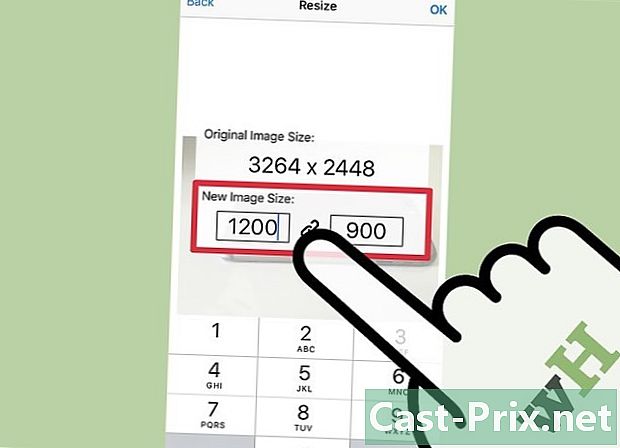
নতুন মাত্রা প্রবেশ করান। ইন্টারফেসগুলি এক অ্যাপ্লিকেশন থেকে অন্য অ্যাপ্লিকেশনে পরিবর্তিত হয় তবে সাধারণভাবে আপনি বিভিন্ন পূর্বনির্ধারিত আকার থেকে চয়ন করতে পারেন বা নিজের প্যারামিটারগুলি প্রবেশ করতে পারেন। চিত্রটির অনুপাত বজায় রাখতে উচ্চতা এবং প্রস্থ লিঙ্কযুক্ত।- যদি প্রসারিত বা চূর্ণ চিত্রের সাথে শেষ করে আপনাকে ভয় দেখাতে না পারে তবে প্রতিটি ক্ষেত্রে বিভিন্ন মান লিখতে চেইন বা প্যাডলক টিপুন।
-

আপনার পুনরায় আকারিত চিত্রটি সংরক্ষণ করুন। আপনার পুনরায় আকারিত চিত্রটি সংরক্ষণ করুন ক্যামেরা রোল। একবার চিত্রের মাত্রা পরিবর্তিত হয়ে গেলে বোতামটি টিপুন নথি। আপনার আইওএস ডিভাইসে থাকা কোনও চিত্রের মতোই আপনি এটি আপনার ফটো অ্যাপে পাবেন।
পদ্ধতি 5 একটি Android ডিভাইস ব্যবহার করুন
-

চিত্রগুলিকে পুনরায় আকার দেয় এমন একটি অ্যাপ্লিকেশন ডাউনলোড করুন। অ্যান্ড্রয়েড ডিভাইসগুলি ডিফল্ট চিত্রগুলির আকার পরিবর্তন করতে পারে না, তবে এমন অনেকগুলি অ্যাপ রয়েছে যা এটি আপনার জন্য করতে পারে। আপনি সেগুলি গুগল প্লে স্টোরে পাবেন এবং বেশিরভাগই বিনামূল্যে are সর্বাধিক পরিচিত কিছু অন্তর্ভুক্ত:- ফটো এবং চিত্র রোধাকারী
- আমাকে পুনরায় আকার দিন!
- চিত্র সঙ্কুচিত করুন
- ছবির আকার হ্রাস করুন
-

ডাউনলোড করা অ্যাপ্লিকেশনটি খুলুন। ডাউনলোড করা অ্যাপটি খুলুন এবং এটিকে আপনার ফটোগুলিতে অ্যাক্সেস দিন। প্রথম আরম্ভের সময়, আপনাকে অ্যাপ্লিকেশনটিকে আপনার ফাইলগুলিতে অ্যাক্সেস করতে দিতে বলা হবে। আপনার ডিভাইসে সঞ্চিত ফটোগুলি আপলোড করার অনুমতি দেওয়ার জন্য এই পদক্ষেপটি গুরুত্বপূর্ণ। -
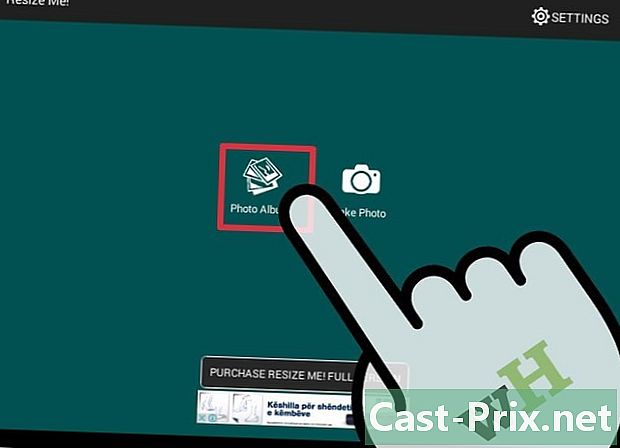
আপনি যে আকারটি আকার পরিবর্তন করতে চান সেটি খুলুন। আপনি যে আকারটি পুনরায় আকার দিতে চান সেটি খুলতে অ্যাপ্লিকেশনটি ব্যবহার করুন। প্রক্রিয়াটি সরঞ্জাম থেকে সরঞ্জামে পরিবর্তিত হয়, তবে সাধারণভাবে, কেবল বোতামটি টিপুন ফটো নির্বাচন করুন ফটোগুলি সহ ফোল্ডারটি খুলতে প্রধান মেনুতে। -

ফটোগুলি পুনরায় আকার দেওয়ার জন্য সরঞ্জামটি নির্বাচন করুন। ছবিটি খোলার পরে, সরঞ্জামটি নির্বাচন করুন পুনরায় আকার দেওয়ার। আবারও, প্রক্রিয়াটি প্রয়োগ থেকে প্রয়োগের ক্ষেত্রে পরিবর্তিত হয়। -
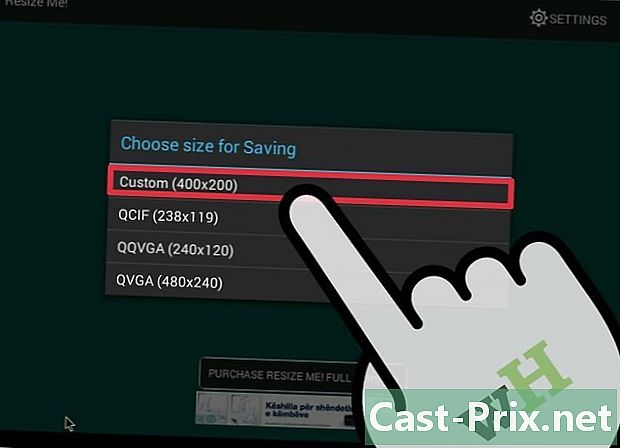
চিত্রটির নতুন মাত্রা নির্বাচন করুন। মূল ফাইলটি পিক্সেল এবং এমবিতে প্রদর্শিত হবে the অ্যাপ্লিকেশনটির উপর নির্ভর করে আপনি পূর্বনির্ধারিত চিত্রের মাপের মধ্যে চয়ন করতে পারেন বা কাস্টম আকারগুলি প্রবেশ করতে পারেন। আপনি যদি একটি কাস্টম আকার প্রবেশ করেন, আপনি কেবল একটি মান নির্দিষ্ট করতে পারেন এবং অন্যটি সেই অনুযায়ী স্বয়ংক্রিয়ভাবে পরিবর্তন হবে। -

আপনার পুনরায় আকারিত চিত্রটি সংরক্ষণ করুন। অ্যাপ্লিকেশন উপর নির্ভর করে, পুনরায় আকারিত চিত্র স্বয়ংক্রিয়ভাবে সংরক্ষণ করা হবে বা আপনি বোতাম টিপতে হবে নথি এটি সংরক্ষণ করতে। মূল চিত্রটি অপরিবর্তিত থাকবে। -
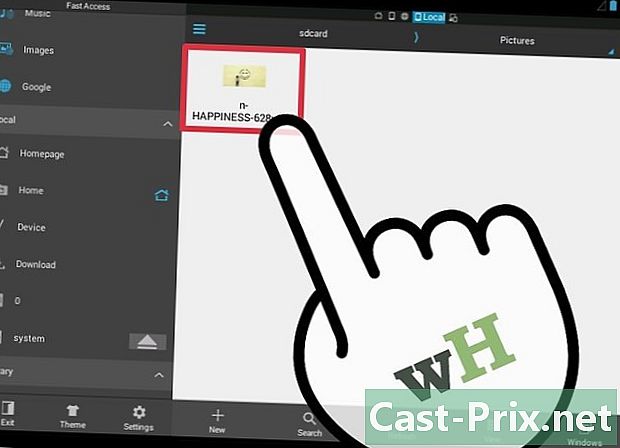
আপনার পুনরায় আকারিত চিত্রগুলি দেখুন। প্রতিটি অ্যাপ্লিকেশন বিভিন্ন জায়গায় পুনরায় আকারিত চিত্রগুলি সংরক্ষণ করে তবে আপনি সাধারণত সেগুলি ফাইলটিতে খুঁজে পান দরদালান অ্যাপ্লিকেশনটির নামটি ধারণ করে এমন ফোল্ডারে। আপনি আপনার ডিভাইসের যে কোনও ফাইলের সাথে ইমেজগুলি ভাগ করতে সক্ষম হবেন।

